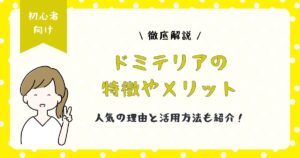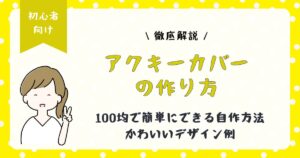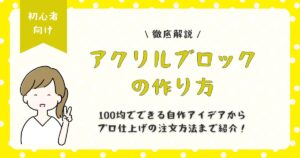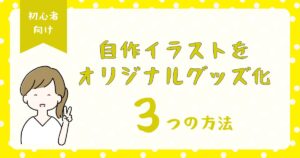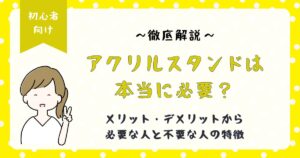CLIPSTUDIOPAINTを使って漫画を描いている方は、作業効率を改善したいと考えているのではないでしょうか。
漫画を描く際に、コマ枠の設定やレイヤー構成など、毎回同じ作業を繰り返すことに時間を取られてしまい、創作活動に集中できないと感じている方も多いはずです。
今回は、CLIPSTUDIOPAINTで漫画原稿用紙のテンプレートを作成する方法を解説することで、コマ枠やレイヤー構成を自動化し、作業時間を短縮し、創作活動に集中できる環境を構築する方法を紹介します。
□クリスタで漫画原稿用紙のテンプレート化
CLIPSTUDIOPAINTで漫画原稿用紙のテンプレートを作成することで、漫画制作の効率を飛躍的に向上させることができます。
テンプレート化することで、コマ枠やレイヤー構成を自動化し、毎回同じ作業を繰り返す時間を削減できます。
これにより、創作活動に集中し、より多くの時間をアイデアを練ったり、絵を描くことに費やすことができるようになります。
1: 作業時間の短縮
テンプレートを使用することで、コマ枠やレイヤー構成の手動設定が不要になります。
これにより、毎回同じ作業を繰り返す時間を大幅に削減し、貴重な時間を節約できます。
2: 創作活動への集中力向上
作業時間の短縮により、あなたは創作活動に集中することができます。
アイデアを練ったり、絵を描くことに集中することで、より質の高い作品を生み出すことが期待できます。
3: 作品のクオリティ向上
テンプレートを活用することで、コマ割りやレイヤー構成を統一することができます。
これにより、作品全体の統一感とクオリティが向上し、より洗練された作品に仕上げることができます。
□テンプレート作り方手順
漫画原稿用紙のテンプレート作成手順を解説していきます。
コマ枠の作成、レイヤー構成の調整、素材登録、テンプレートの利用方法まで、具体的な手順をステップバイステップで紹介していきます。
1: 新規キャンバスの作成
CLIPSTUDIOPAINTを起動し、新規キャンバスを作成します。
漫画原稿用の設定を選び、用紙サイズ、解像度、カラーモードなどを設定します。
2: コマ枠の作成
コマ枠は、定規ツールや図形ツールを使って作成します。
コマ枠の位置、サイズ、形状などを調整し、希望通りのコマ割りを作成します。
3: レイヤー構成の調整
レイヤー構成は、作品の内容に合わせて調整します。
例えば、背景レイヤー、キャラクターレイヤー、効果音レイヤーなどを用意し、それぞれに適切なレイヤー名を設定します。
4: 素材登録
作成したコマ枠やレイヤー構成を素材として登録します。
素材登録することで、作成したテンプレートをいつでも呼び出すことができます。
5: テンプレートの利用
作成したテンプレートを利用するには、新規キャンバスを作成する際にテンプレートを選択するだけです。
選択したテンプレートに基づいて、コマ枠やレイヤー構成が自動的に設定されます。
□まとめ
CLIPSTUDIOPAINTで漫画原稿用紙のテンプレートを作成することで、コマ枠やレイヤー構成を自動化し、作業時間を短縮することができます。
テンプレートを活用することで、創作活動に集中し、より質の高い作品を生み出すことが可能になります。
ぜひ、今回の記事を参考に、自身の漫画制作の効率化を目指してみてください。